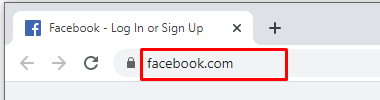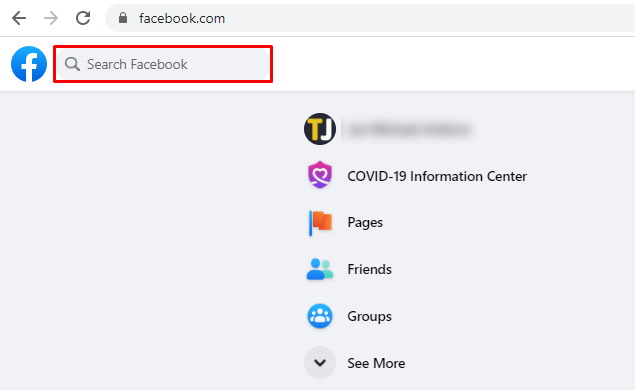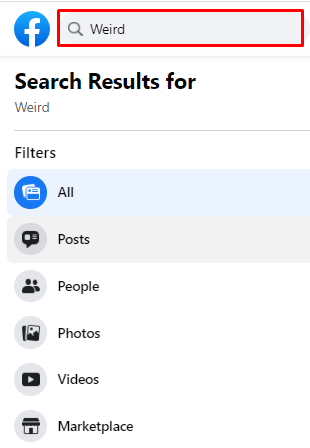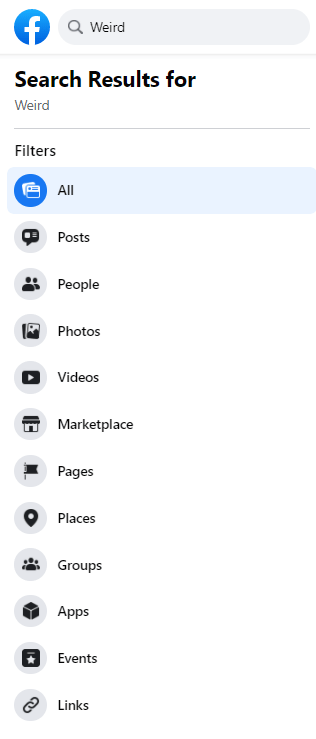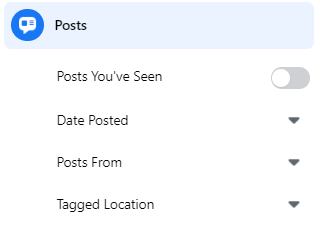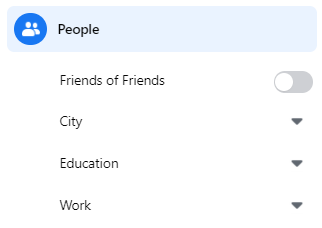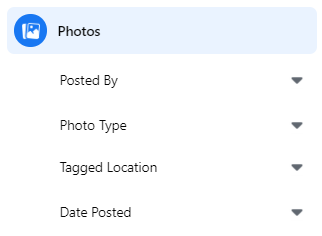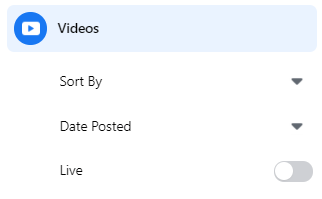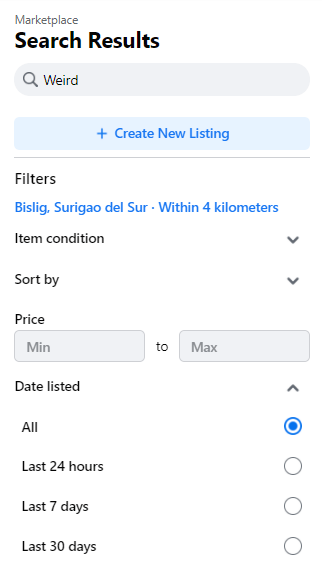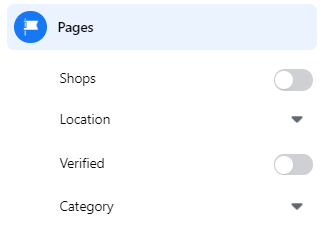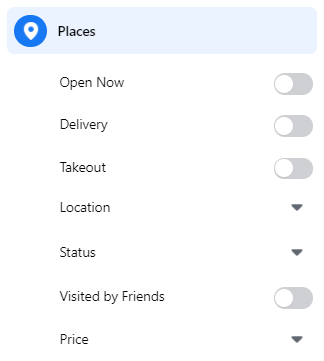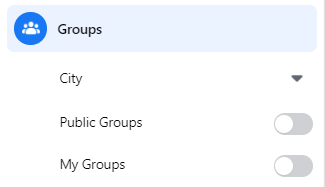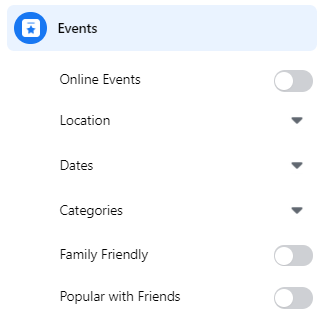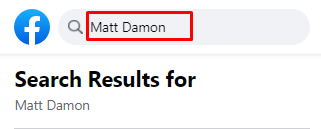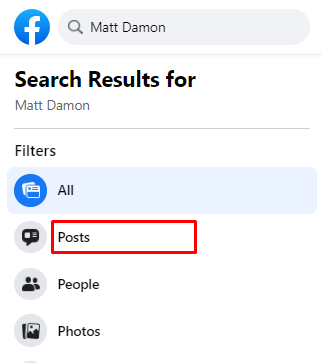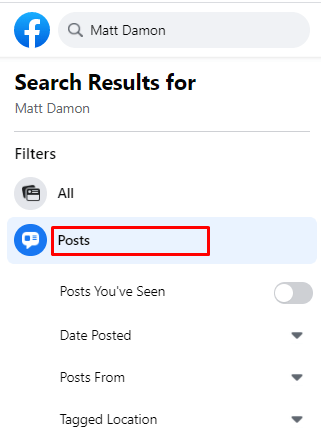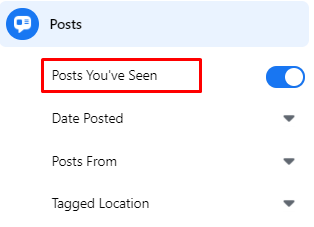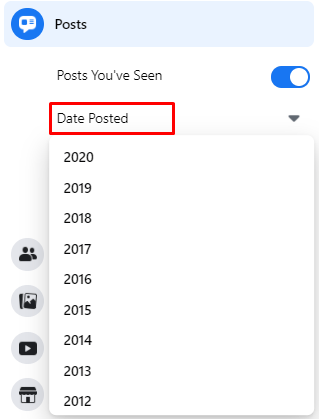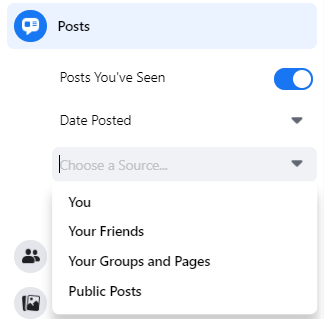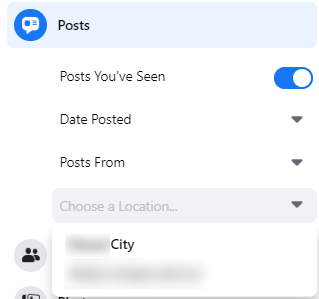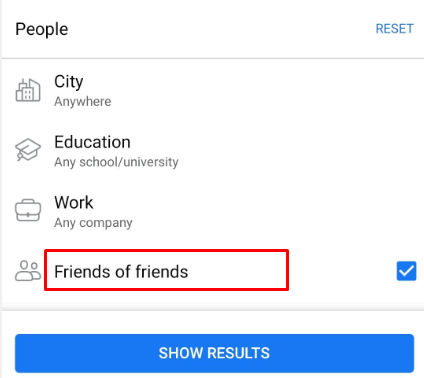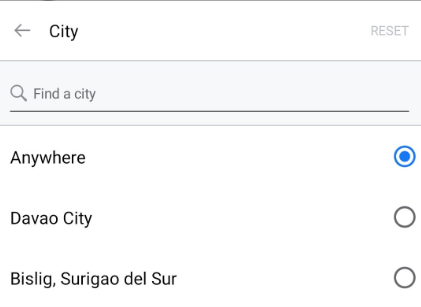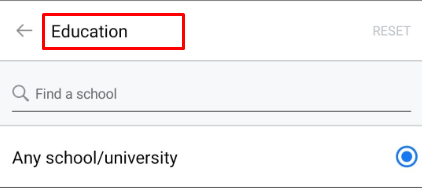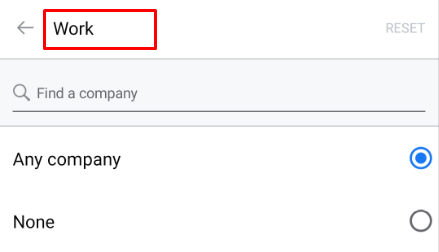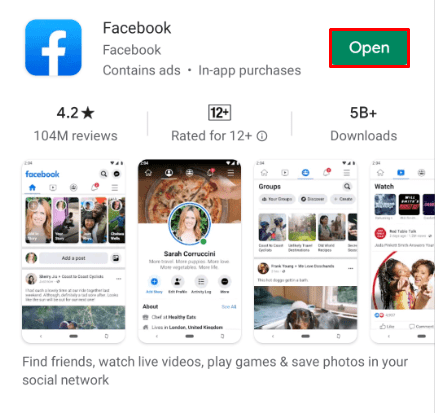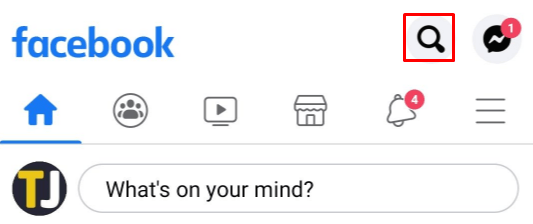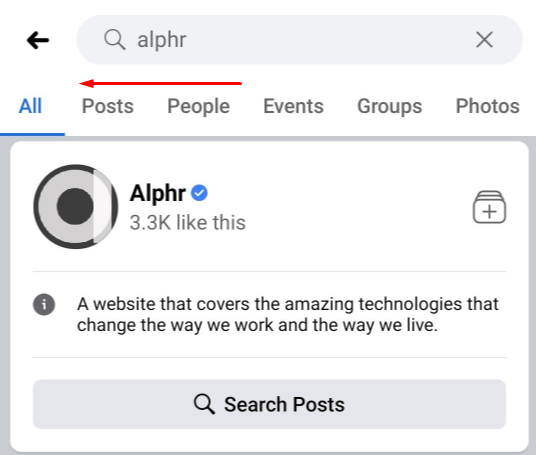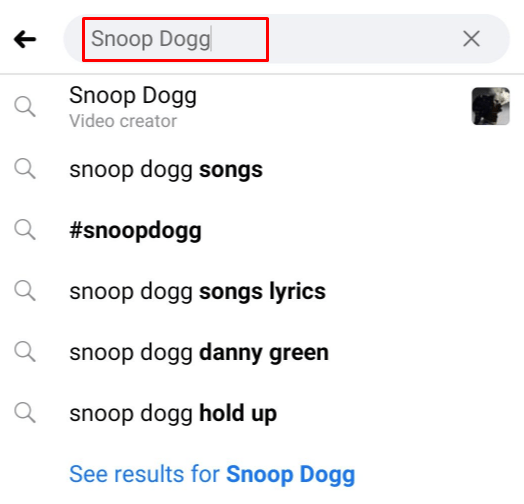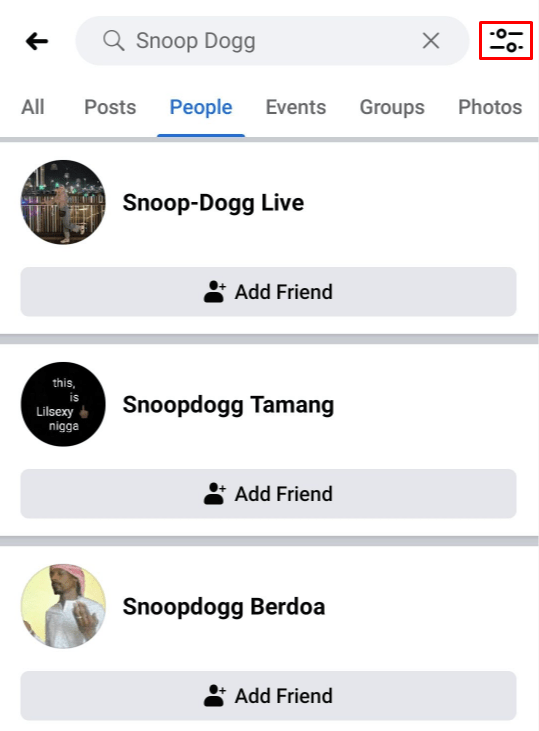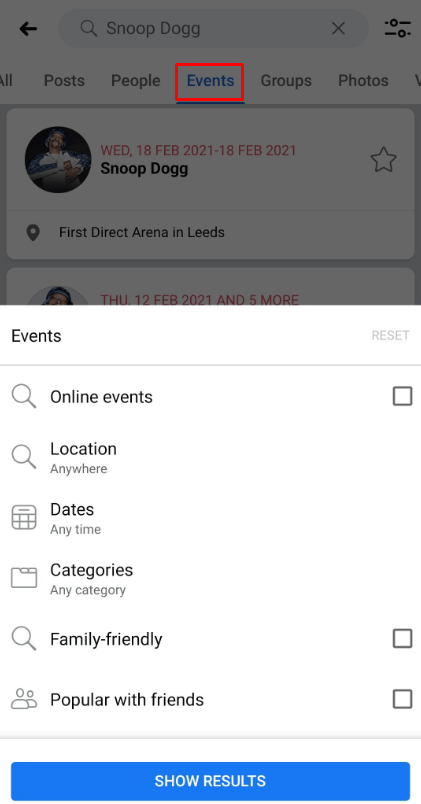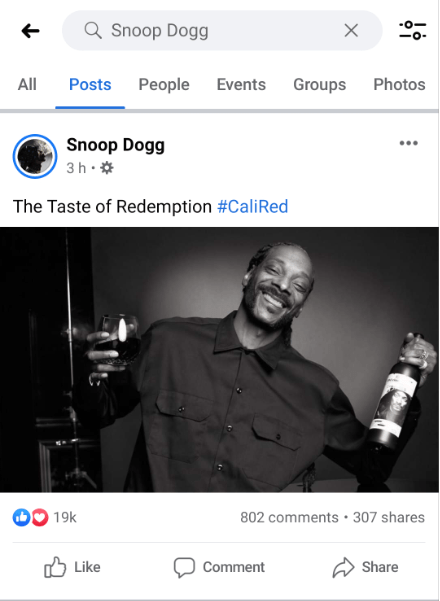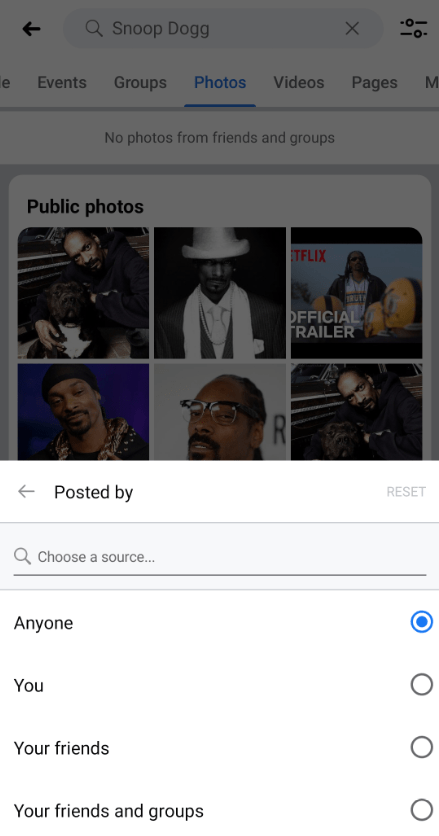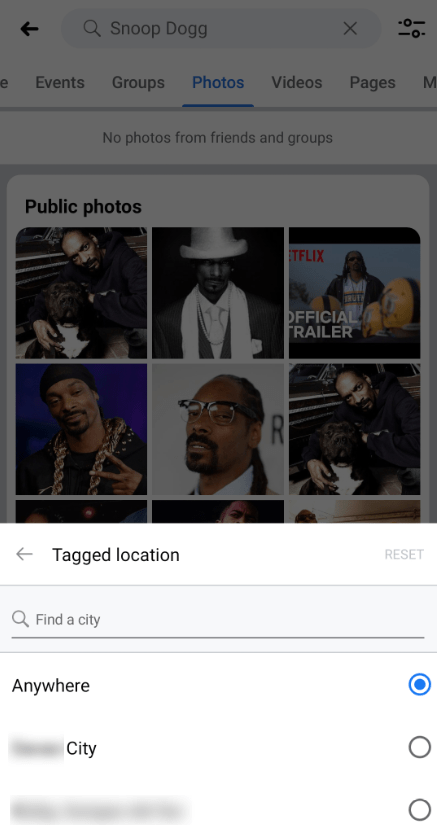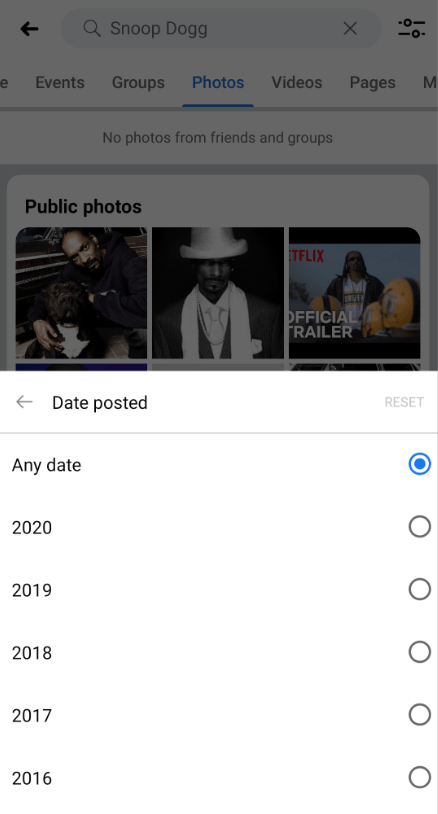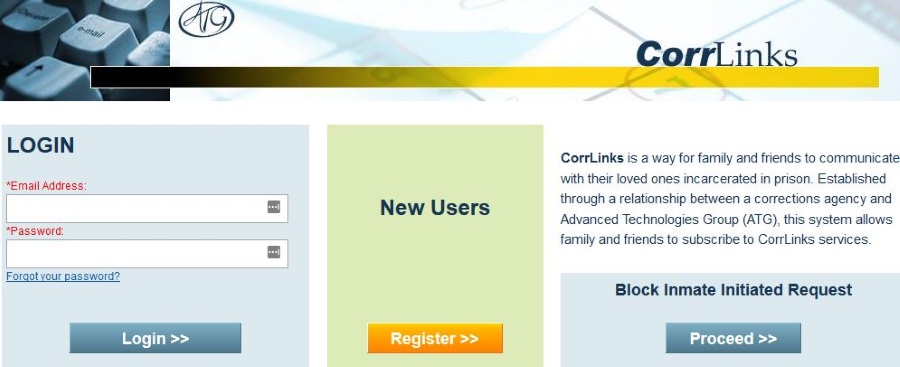Як виконати розширений пошук у Facebook
З більш ніж 2,5 мільярда активних користувачів щомісяця в 2020 році Facebook залишається найпопулярнішою платформою соціальних мереж у світі. З огляду на це, швидше за все, більшість ваших друзів і родини мають обліковий запис Facebook, якщо не завзяті користувачі.
Враховуючи, наскільки звичним є Facebook, пошук людей, публікацій чи фотографій часом може виявитися складним. Якщо ви зробите базовий пошук у програмі, ви, ймовірно, отримаєте масу результатів. Це коли ви хочете використовувати розширені фільтри пошуку Facebook, щоб отримати результати, які ви шукаєте.
Як виконати розширений пошук у Facebook у браузері ПК
Отримати доступ до розширених параметрів пошуку Facebook у браузері ПК досить просто.
- Відкрийте веб-браузер на своєму комп’ютері та перейдіть на сторінку //www.facebook.com.
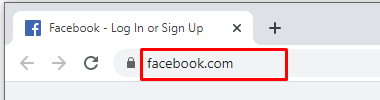
- Коли відкриється сторінка Facebook, ви побачите вікно пошуку Facebook у верхньому лівому куті.
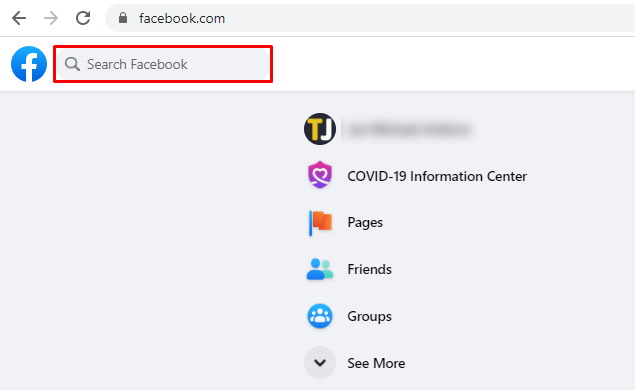
- Введіть будь-що в поле пошуку та натисніть Enter на клавіатурі.
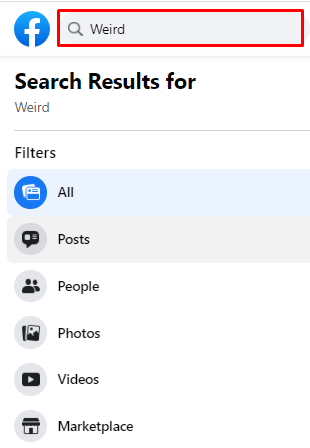
- Тепер відкриється сторінка розширеного пошуку, яка надає вам доступ до 11 категорій пошуку в меню зліва:
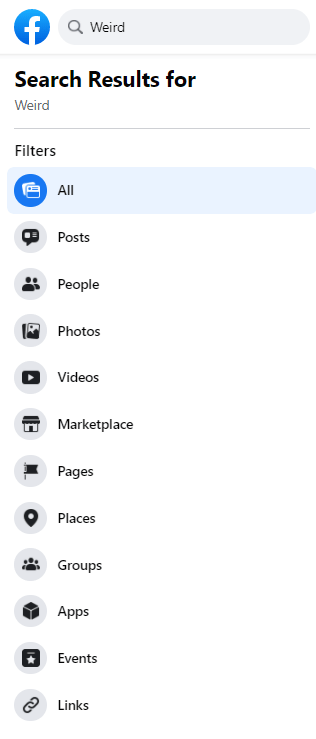
- Публікації – шукайте публікації ваших друзів або ті, у яких згадуються ваші друзі.
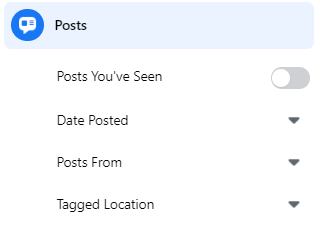
- Люди – знайдіть людей за місцем розташування, освітою чи місцем роботи.
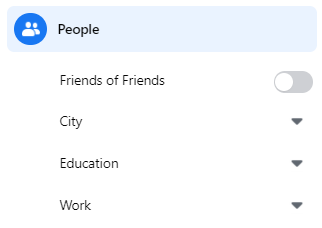
- Фотографії – шукайте фотографії за типом, місцем розташування, роком або навіть людиною (постер).
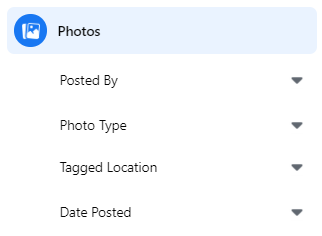
- Відео – шукайте відео за датою, місцем розташування чи прямим ефіром у FB.
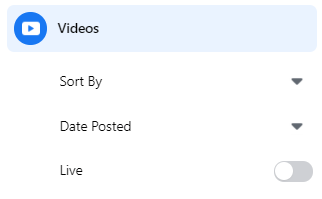
- Marketplace – ця категорія дозволяє шукати продукти, які доступні на ринку Facebook. Зверніть увагу, що не всі користувачі можуть отримати доступ до цієї опції, залежно від доступності ринку у вашій країні
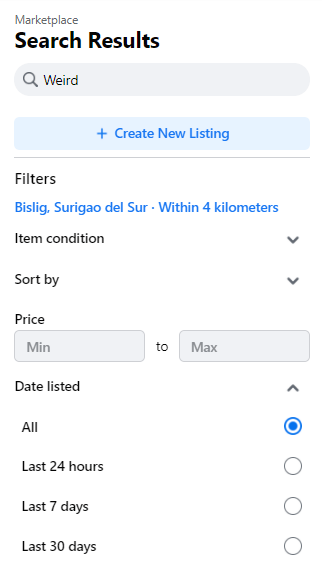
- Сторінки – використовуйте різні фільтри, щоб звузити певні сторінки. Наприклад, ви можете шукати продукти або бізнес-сторінки, а також магазини, у яких можна купувати продукти та послуги.
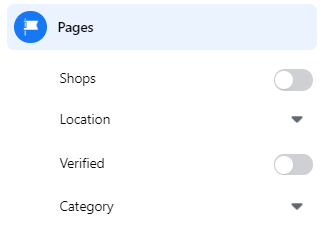
- Місця – тут ви можете шукати такі місця, як ресторани, клуби, заклади з виносом тощо. Ви також отримуєте карту свого місцезнаходження для більш зручного пошуку.
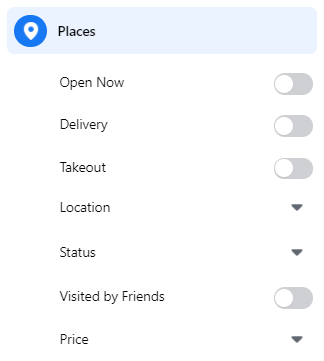
- Групи – звузьте групи за місцем розташування, приватним або публічним статусом, а також статусом членства.
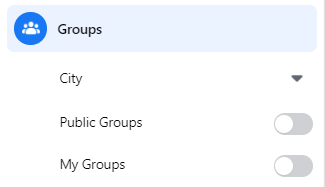
- Програми – ця категорія не має детальних фільтрів.

- Події – виберіть, чи шукаєте ви подію онлайн чи фізичну. Встановіть місце розташування, задайте, скільки днів у майбутньому ви хочете шукати, і визначте, яку подію ви шукаєте. Нарешті, ви можете вибрати, чи шукаєте ви сімейний захід, і чи він популярний серед ваших друзів.
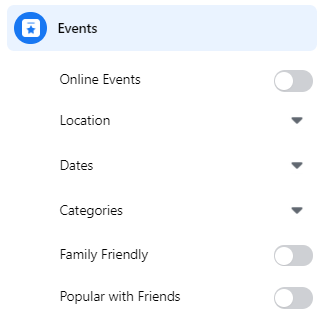
- Посилання – як і категорія «Програми», ця не має додаткових фільтрів.

- Публікації – шукайте публікації ваших друзів або ті, у яких згадуються ваші друзі.
Кожен з них має додатковий набір параметрів пошуку, що допомагає вам визначити результати. Щоб продемонструвати вам, як це працює, давайте використаємо публікації та люди як приклад.
Пошук дописів
Коли ви шукаєте конкретну публікацію, яку хтось додав на свою стіну, прокрутка всіх публікацій може зайняти багато часу. Ось тут категорія «Публікації» може виявитися надзвичайно корисною.
- Відкрийте сторінку пошуку Facebook, як описано вище.
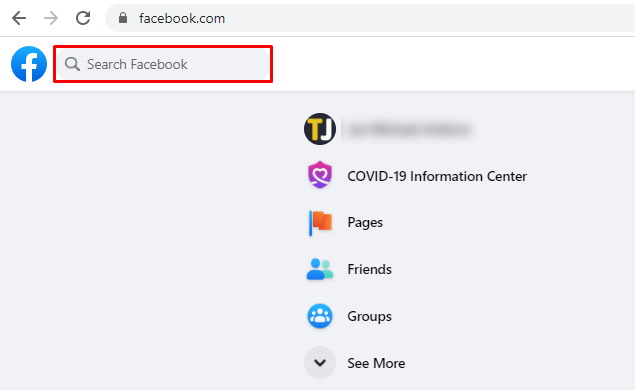
- У рядку пошуку введіть ім’я людини, чию публікацію ви шукаєте, і натисніть Enter на клавіатурі.
Тут варто звернути увагу на те, що, коли ви вводите чиєсь ім’я, не натискайте пропозицію, яка з’являється під рядком пошуку. Якщо ви це зробите, ви перейдете на сторінку профілю цієї особи.
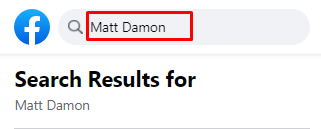
- Натисніть Публікації в меню ліворуч.
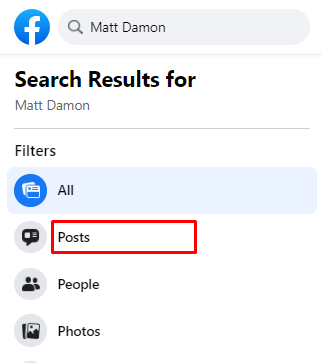
- Тепер категорія «Дописи» розшириться, відкриючи додаткові параметри пошуку:
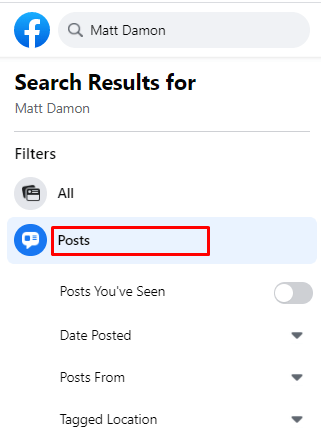
- Публікації, які ви бачили – увімкніть або вимкніть цю функцію.
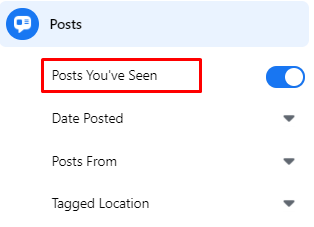
- Дата опублікування – це спадне меню дозволяє вибрати рік, коли з’явилася публікація.
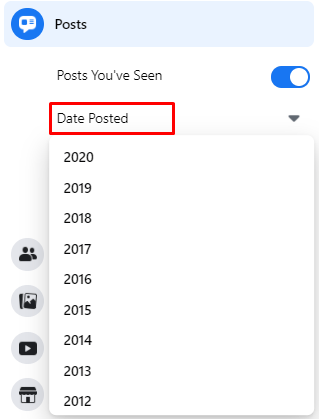
- Публікації від – виберіть Ви, Ваші друзі, Ваші групи та сторінки або Публічні публікації.
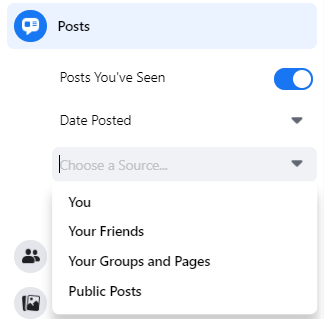
- Місцезнаходження з тегами – щоб звузити згадане місце, введіть назву міста.
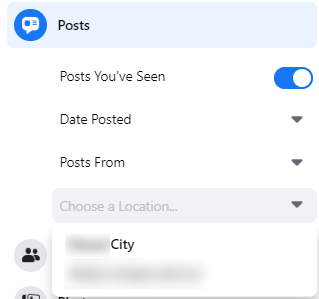
- Публікації, які ви бачили – увімкніть або вимкніть цю функцію.
- Коли ви виберете наведені вище параметри, ви побачите, що результати пошуку автоматично оновлюються в основній частині екрана.
Пошук людей
Щоб шукати людей, натисніть категорію «Люди» в меню ліворуч. Цей фільтр також передбачає чотири варіанти:
- Друзі друзів – якщо ви ввімкнете цей перемикач, результати відображатимуть лише друзів ваших друзів (але не ваших). Це дуже корисно, якщо ви шукаєте когось із загальним іменем, яким ви обов’язково станете другом ваших друзів.
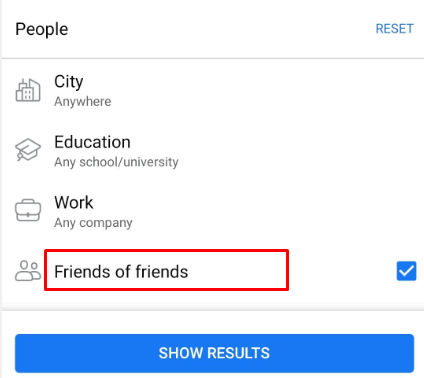
- Місто – якщо особа розкрила своє місто, це допоможе вам знайти її.
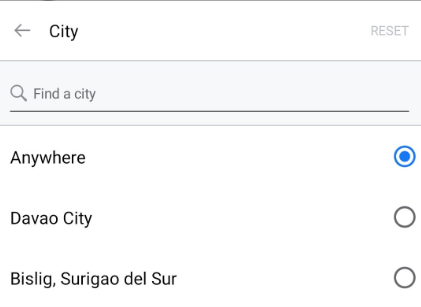
- Освіта – так само, як і в місті, це працюватиме, лише якщо людина вказала свою школу в профілі Facebook.
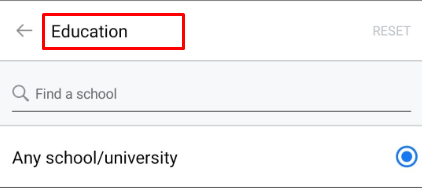
- Робота – як місто та освіта, але для робочого місця.
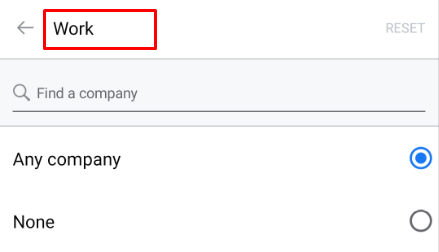
Решта категорій працюють аналогічно дописам і людям із відповідними фільтрами.
Як виконати розширений пошук у додатку Facebook для Android
Як і Facebook у браузері, мобільний додаток для Android також має розширений пошук.
- Відкрийте мобільний додаток Facebook на своєму пристрої.
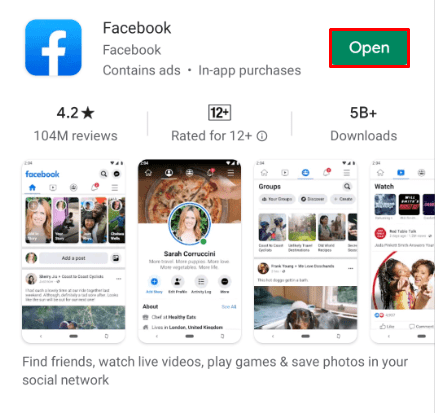
- Торкніться значка «Пошук» у верхньому правому куті програми (збільшувальне скло).
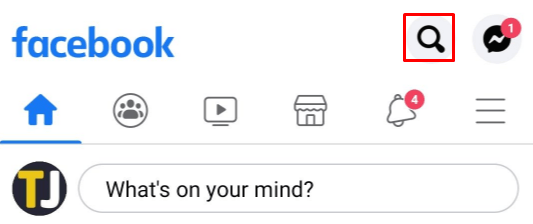
- Введіть текст у рядок пошуку.

- Відкриється сторінка розширеного пошуку, на якій можна вибрати різні категорії, щоб звузити результати пошуку. Вони такі ж, як у браузерній версії Facebook. Єдина відмінність полягає в тому, що мобільний додаток упорядковує їх у вкладки. Щоб отримати доступ до всіх, просто перетягніть вкладки ліворуч і праворуч.
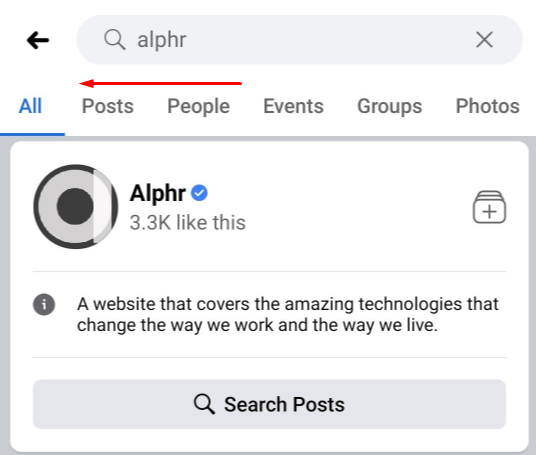
- Тепер введіть чиєсь ім’я у вікно пошуку.
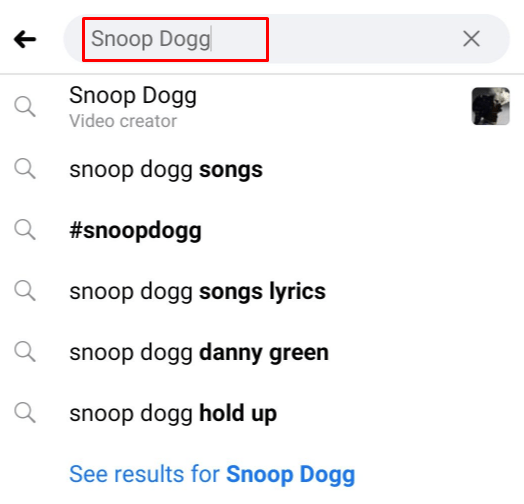
- Далі торкніться однієї з категорій. Зверніть увагу, що значок «Параметри» з’явиться у верхньому правому куті екрана.
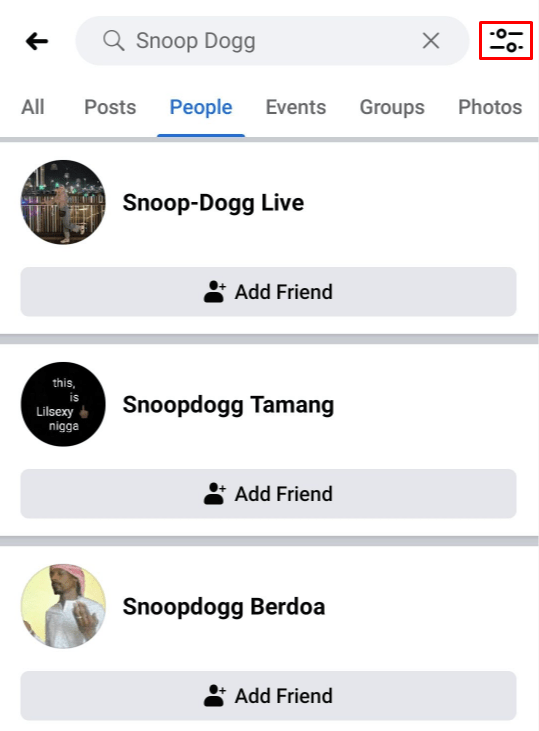
- Торкніться значка «Параметри», щоб відкрити додаткові фільтри для кожної категорії.
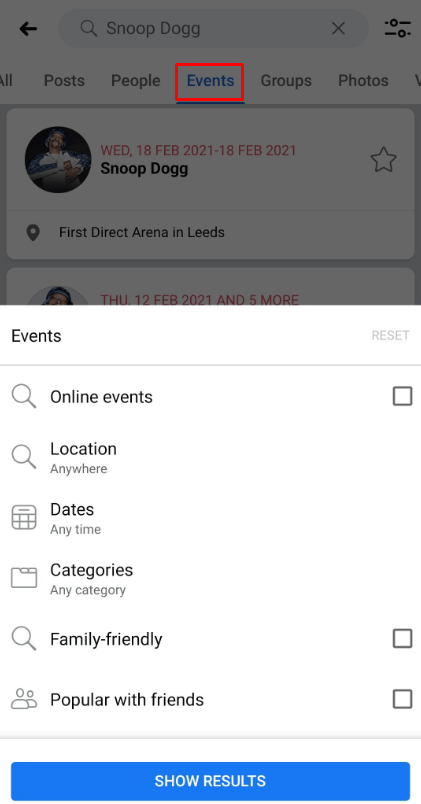
- Встановіть фільтри, і відповідні результати з’являться в головній частині екрана.
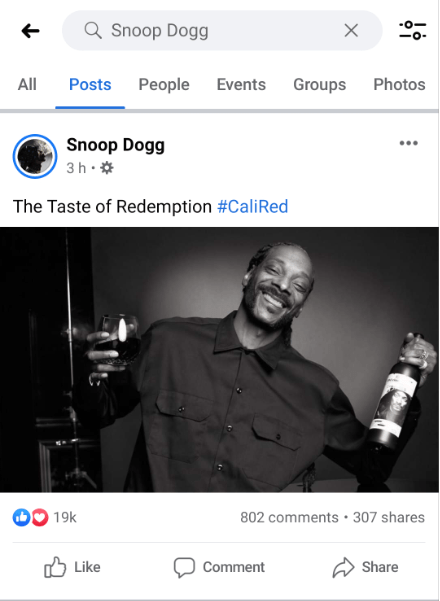
Наприклад, коли ви торкаєтеся категорії «Фотографії», у меню параметрів можна встановити такі параметри:
- Автор – тут ви можете вибрати «Будь-хто», «Ви», «Ваші друзі» або «Ваші друзі та групи».
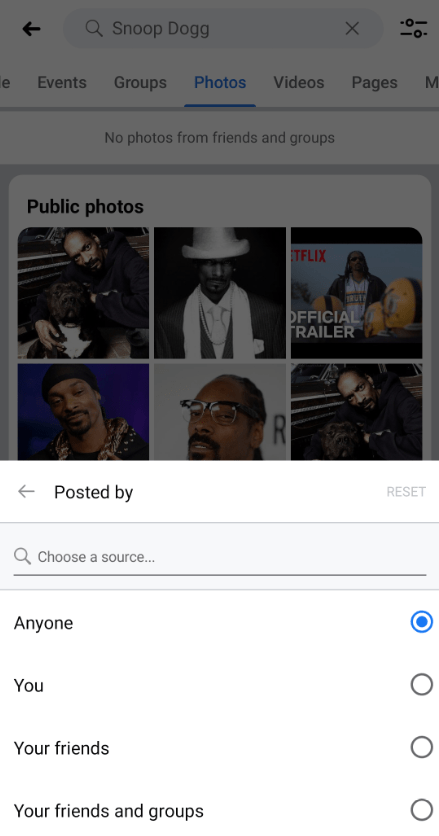
- Місцезнаходження з тегами – або виберіть «В будь-якому місці», щоб знайти всі доступні місця, або скористайтеся пошуком у меню, щоб знайти конкретне місто.
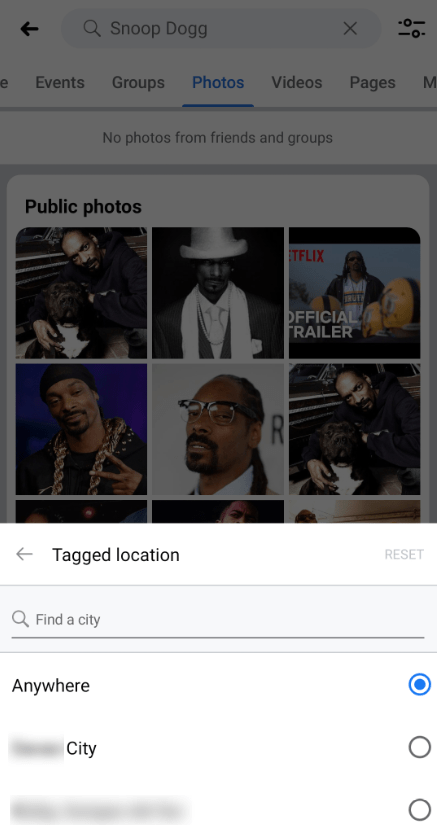
- Дата оприлюднення – хоча в назві цього параметра є «дата», ви не зможете вибрати місяці чи дні, а лише роки.
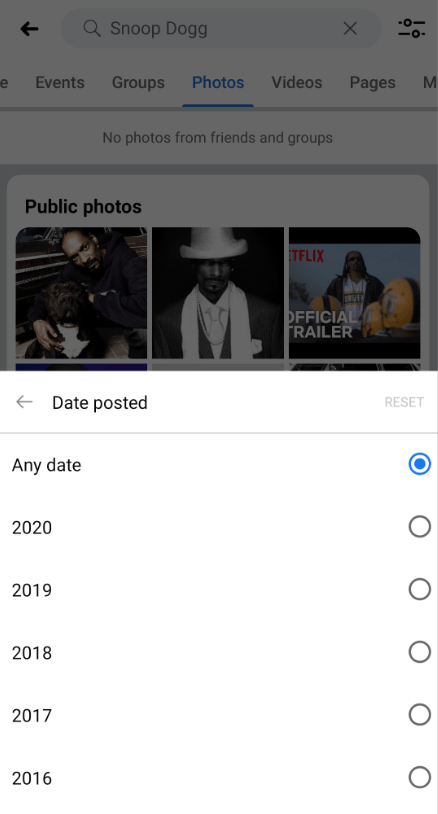
Щоб дізнатися більше про те, як працюють категорії пошуку «Публікації» та «Люди», перегляньте розділ вище.
Як виконати розширений пошук у додатку Facebook для iPhone
Подібно до програми для Android, додаток Facebook для iOS на iOS має той самий набір розширених параметрів пошуку. Додаток доступний для завантаження в Apple App Store.
Щоб отримати доступ до розширеного пошуку, виконайте наведені нижче дії.
- Відкрийте програму Facebook на своєму iPhone або iPad.
- Торкніться значка збільшувального скла у верхньому правому куті екрана.
- У вікні пошуку введіть будь-що, щоб отримати доступ до параметрів розширеного пошуку.
- Тепер ви побачите вкладки для різних категорій. Оскільки екран не такий широкий, як у версії браузера, вам доведеться перетягувати вкладки ліворуч і праворуч, щоб отримати доступ до інших категорій.
- Введіть критерії, за якими потрібно шукати, у вікні пошуку.
- Торкніться однієї з вкладок, які ви хочете використовувати.
- Тепер у верхньому правому куті екрана ви побачите піктограму параметрів. Торкніться його, щоб встановити параметри фільтра.
- Установіть параметри, і наведені нижче результати пошуку оновляться, надаючи вам відповідні результати.
Розширений пошук у Facebook виконується легко
Тепер, коли ви знаєте, як здійснювати розширений пошук у Facebook, ви можете легко знаходити людей, публікації та навіть елементи на ринку Facebook. Незалежно від того, користуєтеся ви веб-переглядачем чи мобільним додатком, цей пошук дозволяє використовувати різні фільтри, щоб звузити результати.
Чи вважаєте ви, що розширений пошук у Facebook достатньо хороший? Вам вдалося знайти те, що шукали? Будь ласка, поділіться своїм досвідом у розділі коментарів нижче.